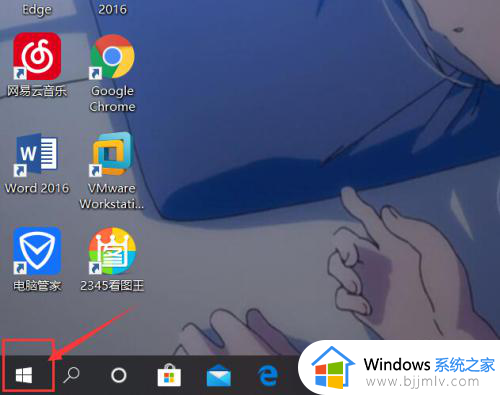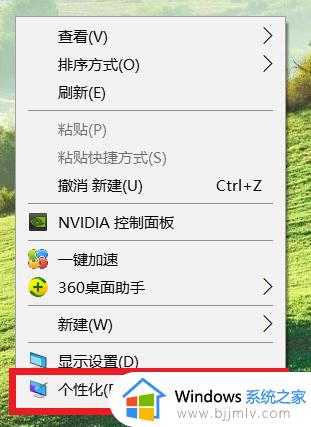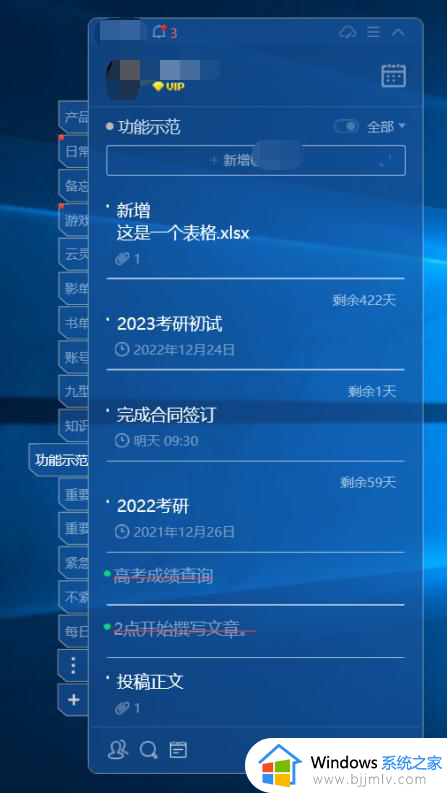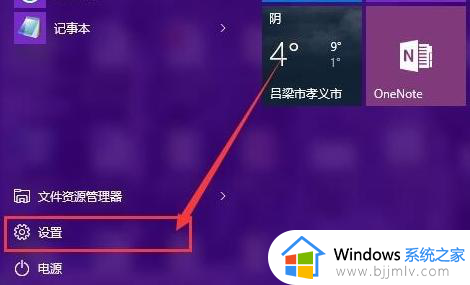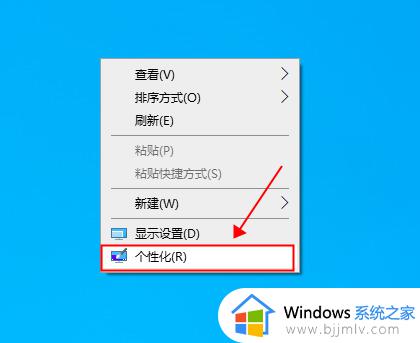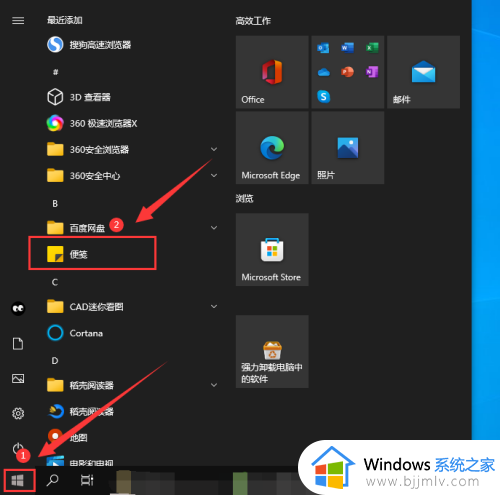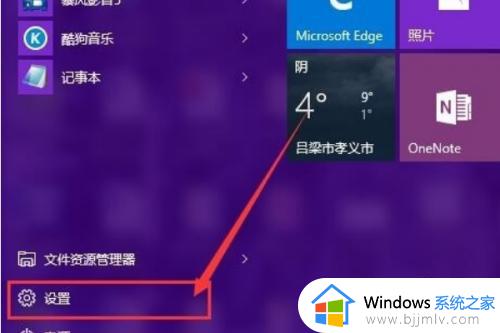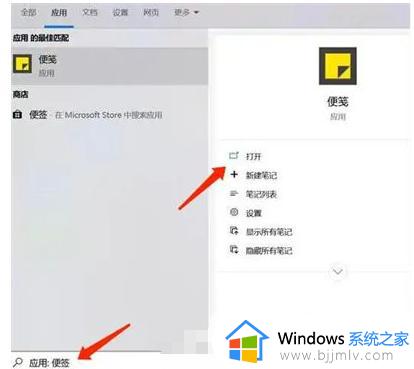win10系统如何设置便签颜色 win10怎么在桌面设置便签颜色
在win10系统中,便签是一款非常实用的工具,它可以帮助我们记录重要的事项、留下备忘录和提醒等,有时候我们可能会想要根据自己的喜好来调整便签的颜色,使其更加个性化和易于区分。那么win10系统如何设置便签颜色呢?下面就是关于win10怎么在桌面设置便签颜色详细步骤。
win10便签如何调整便签的颜色:
1、首先我们需要在电脑的左下角中找到系统自带的便签功能,随后点击进入。
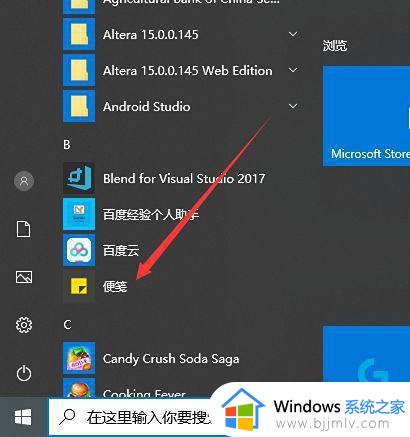
2、随后我们就可以看到我们已经保存了的便签颜色为粉色,我们需要将其修改。
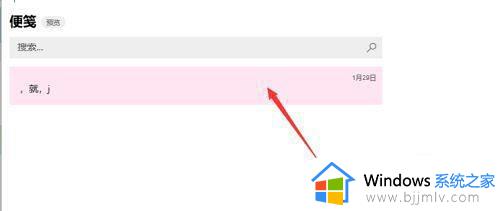
3、我们点击便签,进入便签以后我们点击便签编辑界面的右上方省略号图标。
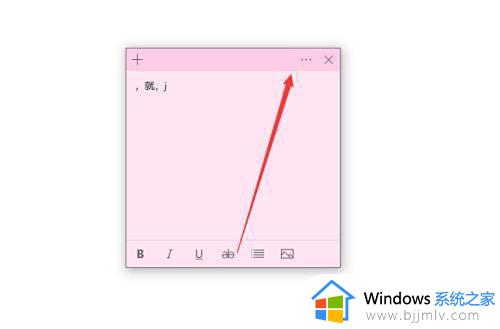
4、进入这个界面以后我们就可以看到修改便签颜色的界面了,我们一共有七种颜色可以选择,我们只需要选择自己需要的即可。
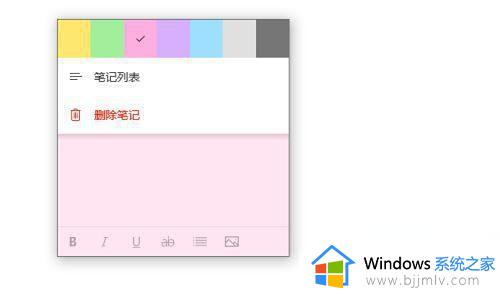
5、我们随意选择一个蓝色,点击他,我们的便签的背景就会变成蓝色了。
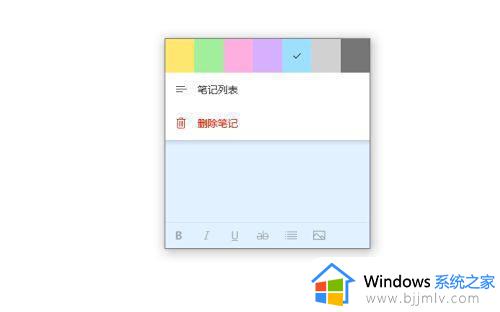
其实我们的更换便签的方法十分的简单,只要按照以上的步骤就可以轻松的更换了,我们还可以自己选择自己喜欢的颜色。
以上就是win10怎么在桌面设置便签颜色的全部内容,有需要的用户可以根据以上步骤进行操作,希望对大家有所帮助。